CAD桩号怎么自动编号?
溜溜自学 室内设计 2022-05-16 浏览:2822
大家好,我是小溜,一般在绘制图纸的时候,如果需要使用到桩,我们都会进行设置标号的,这样可以更好的看明白图纸,可是CAD桩号怎么自动编号呢?只要借助软件的功能,我们可以轻松做到这一点,具体操作如下。
想要更深入的了解“CAD”可以点击免费试听溜溜自学网课程>>
工具/软件
硬件型号:戴尔DELL灵越14Pro
系统版本:Windows7
所需软件:CAD2010
方法/步骤
第1步
下载gczbhg3.fas后,放入d:根目录,打开要修改的图形,在命令行输入(load "d:/gczbhg3.fas") 加载成功后,在命令行输入 gczbh 按提示操作即可。
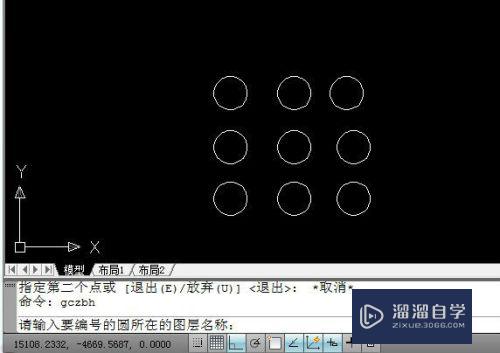
第2步
在命令行输入(load "d:/gczbhg3.fas") 加载成功后(注意前面的括号要带上)
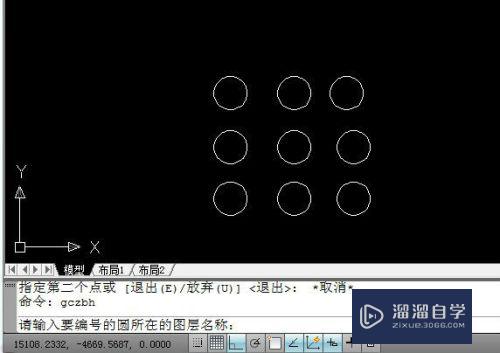
第3步
CAD命令行输入gczbh指令,输入图层名称,选择对象
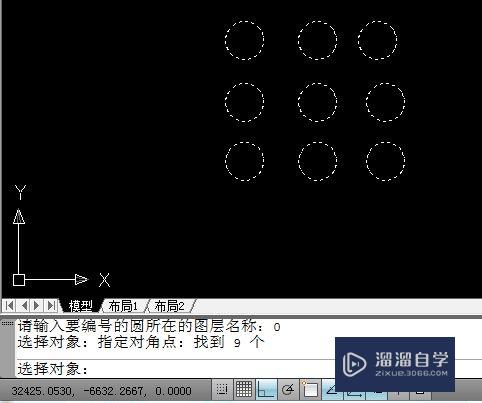
第4步
输入起点编号,如01。弹出的文件对话框点保存就好了,是个TXT文档(编号完了可以删除没用的东西)
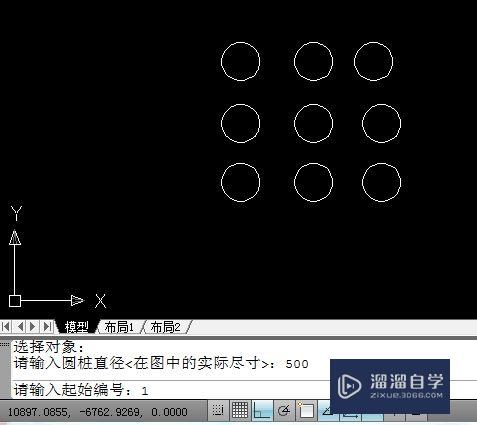
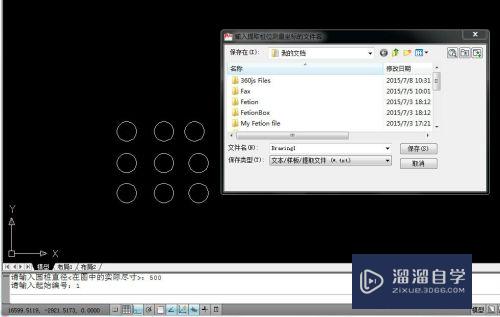
第5步
成功编号,编号位置自己移动调整即可
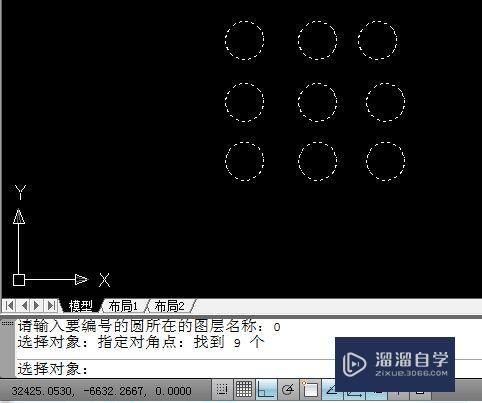
注意/提示
好了,以上就是“CAD桩号怎么自动编号?”这篇文章全部内容了,小编已经全部分享给大家了,还不会的小伙伴们多看几次哦!最后,希望小编今天分享的文章能帮助到各位小伙伴,喜欢的朋友记得点赞或者转发哦!
初级 中级CAD符号-动态快的制作(总)
特别声明:以上文章内容来源于互联网收集整理,不得将文章内容
用于商业用途.如有关于作品内容、版权或其他问题请与溜溜网客服
联系。
相关文章
距结束 06 天 08 : 41 : 54
距结束 01 天 20 : 41 : 54
首页









